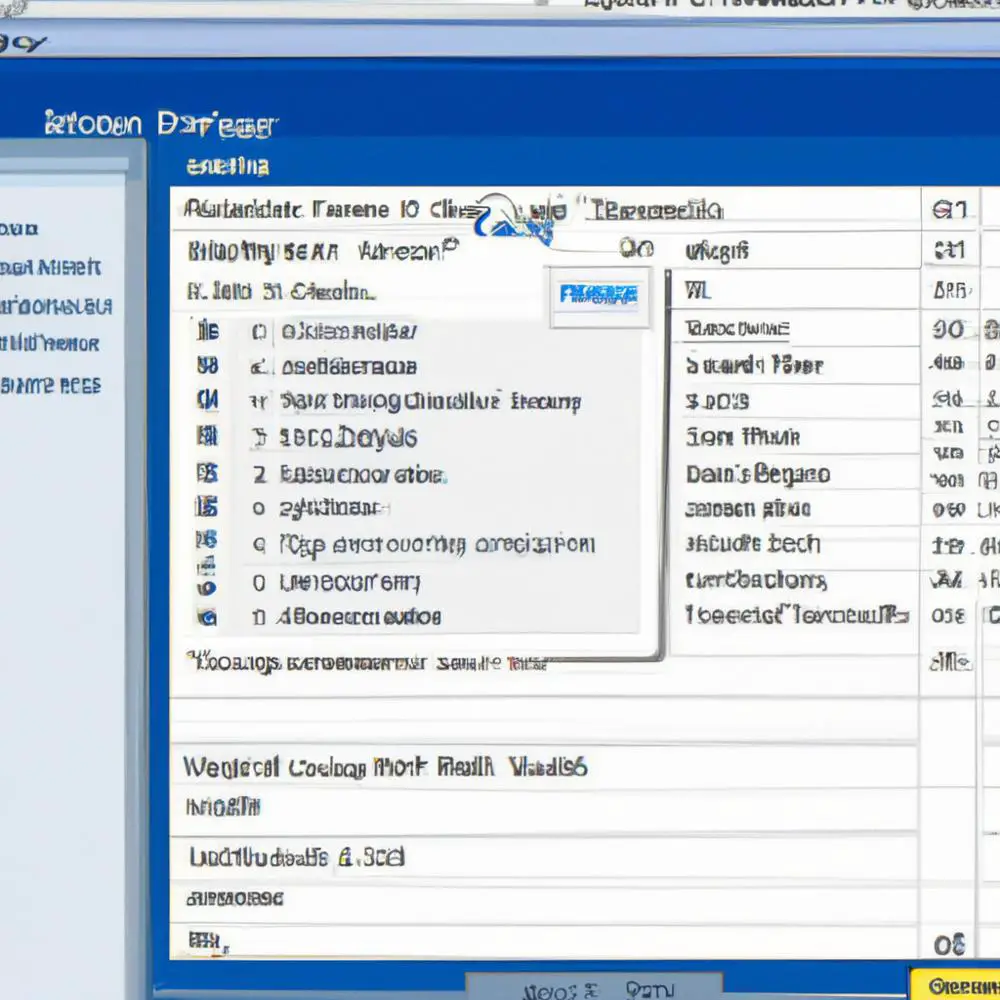
Jeśli jesteś użytkownikiem Microsoft Outlook i zastanawiasz się, jak skonfigurować odpowiedź automatyczną, ten artykuł jest dla Ciebie. Bez względu na to, czy korzystasz z wersji 2007, 2010 czy 2013, będziesz miał możliwość dowiedzieć się jak to zrobić w praktyczny sposób. Ustawienie funkcji autorespondera może być bardzo przydatne w wielu sytuacjach – na przykład kiedy jesteś na urlopie, nie masz dostępu do skrzynki odbiorczej i chcesz poinformować innych o tym, że nie będziesz dostępny przez jakiś czas. Dzięki tej funkcji możesz zapewnić swoim kontaktom, że otrzymają informacje zwrotne w odpowiedzi na swoje wiadomości, nawet jeśli nie jesteś w stanie odpowiedzieć na nie osobiście. W artykule przedstawimy łatwy do wykonania proces krok po kroku, który pozwoli Ci skonfigurować odpowiedź automatyczną, aby zapewnić informacyjne i uprzejme powiadomienie dla Twoich kontaktów. Nie trać czasu na szukanie informacji w różnych miejscach – wszystko, czego potrzebujesz, znajdziesz tutaj!
Jak skonfigurować odpowiedź automatyczną w Microsoft Outlook: praktyczny poradnik dla wersji 2007, 2010 i 2013
Czy zastanawiałeś się, jak skonfigurować odpowiedź automatyczną w Microsoft Outlook? Niezależnie od wersji tego popularnego programu – czy to 2007, 2010 czy 2013 – masz możliwość skorzystania z funkcji autorespondera. Dzięki temu możesz automatycznie informować o swojej niedostępności, na przykład w czasie urlopu, gdy nie możesz odpowiadać na wiadomości. Konfiguracja odpowiedzi automatycznej jest łatwa i przydatna w wielu sytuacjach.
Krok po kroku: jak skonfigurować autoresponder w Outlook
Krok 1: Uruchom program Microsoft Outlook i przejdź do zakładki „Plik”. Wybierz „Automatyczne odpowiedzi” lub „Odpowiedzi automatyczne” w menu.
Krok 2: W nowym oknie zaznacz opcję „Wysyłaj odpowiedzi automatyczne”. Możesz także wybrać dodatkowe ustawienia, takie jak ograniczenie czasowe lub różne odpowiedzi dla wewnętrznych i zewnętrznych odbiorców.
Krok 3: Następnie, wpisz wiadomość, którą chcesz wysyłać jako odpowiedź automatyczną. Możesz dostosować jej treść według własnych potrzeb, na przykład informując o swojej niedostępności i ewentualnym powrocie.
Krok 4: Gdy skończysz konfigurować odpowiedź automatyczną, kliknij „OK” lub „Zastosuj”, aby zatwierdzić zmiany. Od tego momentu każda osoba, która wyśle Ci wiadomość, otrzyma Twoją automatyczną odpowiedź.
Możesz również skonfigurować dodatkowe ustawienia, takie jak wyłączenie autorespondera dla określonego terminu lub tworzenie bardziej zaawansowanych reguł odpowiedzi automatycznych. Warto wspomnieć, że niektóre wersje Microsoft Outlook mogą różnić się nieco w obsłudze funkcji autorespondera, więc zawsze warto sprawdzić dokumentację lub przewodnik dla konkretnej wersji programu.
Rozwiązanie problemu w prosty sposób
Teraz, gdy wiesz, jak skonfigurować odpowiedź automatyczną w Microsoft Outlook, możesz łatwo rozwiązać problem niedostępności. Jeśli jesteś na urlopie, podróży służbowej lub po prostu nie możesz odpowiadać na wiadomości, automatyczna odpowiedź pozwoli Ci poinformować o tym Twoje kontakty. Nie będą musieli czekać na Twoją reakcję i będą mieli pewność, że otrzymali informacje zwrotne.
Jeśli chcesz jeszcze bardziej usprawnić swoje umiejętności pracy z Microsoft Outlook, polecam skorzystać z kursu „Outlook – efektywna praca” dostępnego na stronie strefakursow.pl. Ten kurs pomoże Ci lepiej poznać funkcje programu i wykorzystać go w pełni do efektywnej i profesjonalnej komunikacji. Nie trać czasu na szukanie informacji w różnych miejscach – zapisz się na kurs już teraz i zdobądź nowe umiejętności, które przekroczą Twoje oczekiwania.
Pamiętaj: skonfiguruj odpowiedź automatyczną w Microsoft Outlook, aby zapewnić informacyjne i uprzejme powiadomienie dla Twoich kontaktów. Niech inni wiedzą, że nie jesteś w stanie odpowiadać na ich wiadomości, ale że doceniasz każdy kontakt. Skorzystaj z możliwości, jakie daje Outlook i ciesz się bardziej zorganizowanym i efektywnym zarządzaniem swoją skrzynką odbiorczą.
Przekonaj się, jak łatwo można skonfigurować autoresponder w Outlook, korzystając z naszego praktycznego poradnika. Nie zwlekaj – zdobądź nowe umiejętności i popraw swoją efektywność w pracy dzięki kursowi „Outlook – efektywna praca” dostępnemu na strefakursow.pl już dziś!
Rozwijaj swoje umiejętności z polecanymi kursami video:
Skonfigurowanie autorespondera w Microsoft Outlook, zarówno w wersji 2007, 2010, jak i 2013, może być proste i przydatne. Dzięki tej funkcji możemy skutecznie informować o naszej niedostępności, na przykład podczas urlopu. W artykule znajdziesz praktyczne wskazówki krok po kroku, jak skonfigurować autoresponder w Outlook. Nie zapomnij także o możliwości skorzystania z zaawansowanych ustawień, takich jak ograniczenie czasowe lub tworzenie różnych odpowiedzi dla wewnętrznych i zewnętrznych odbiorców.Jeśli zależy ci na jeszcze większej efektywności pracy w Microsoft Outlook, warto zainteresować się kursem „Outlook – efektywna praca”. Kurs ten pozwoli ci lepiej poznać program i nauczyć się wykorzystywać go w pełni. Opanujesz sposób zarządzania skrzynką odbiorczą, komunikacji oraz zorganizowania swojego czasu. Nie trać czasu na szukanie informacji – zapisz się na kurs i ciesz się profesjonalnym komunikowaniem się za pomocą Microsoft Outlook. Niech inni wiedzą, że doceniasz ich kontakt, nawet wtedy, gdy jesteś niedostępny.
Bez względu na to, czy korzystasz z wersji 2007, 2010 czy 2013, możesz skonfigurować autoresponder w Microsoft Outlook w prosty sposób. Zaoszczędź sobie stresu i czasu, skorzystaj z naszego praktycznego poradnika i popraw swoją efektywność w pracy. Niech Microsoft Outlook pomoże ci organizować i zarządzać swoimi wiadomościami w zorganizowany i profesjonalny sposób. Zapisz się na nasz kurs i zdobądź nowe umiejętności, które przekroczą twoje oczekiwania. Te umiejętności będą kluczowe dla rozwoju twojej kariery i skutecznego zarządzania czasem.
Pamiętaj, że skonfigurowanie autorespondera w Microsoft Outlook pozwoli ci dostosować informacyjne i szczere powiadomienie dla twoich kontaktów. Daj innym znać, że jesteś niedostępny, ale doceniasz każdy kontakt. Wykorzystaj możliwości, jakie daje Outlook i ciesz się bardziej zorganizowanym i efektywnym zarządzaniem swoją skrzynką odbiorczą. Nie zwlekaj – zdobądź te nowe umiejętności już dziś!
Inne kursy, które mogą Cię zainteresować:
-

Analytics – ABC analizy i optymalizacji
119.00 zł Przejdź do kursuPrzejdź do kursu -

Animacja whiteboard w biznesie i marketingu
89.00 zł Przejdź do kursuPrzejdź do kursu -

Copywriting – jak tworzyć treści, które sprzedają
139.00 zł Przejdź do kursuPrzejdź do kursu -

Dobre praktyki pracy w zespole IT
99.00 zł Przejdź do kursuPrzejdź do kursu -

Efektywna praca w Excelu – porady i triki
149.00 zł Przejdź do kursuPrzejdź do kursu -

Efektywna praca w Sublime Text
69.00 zł Przejdź do kursuPrzejdź do kursu -

Efektywność osobista – zarządzanie zadaniami i sobą w czasie
129.00 zł Przejdź do kursuPrzejdź do kursu -

Evernote – zwiększ swoją produktywność
89.00 zł Przejdź do kursuPrzejdź do kursu -

Hiszpański dla początkujących – poziom A1
59.00 zł Przejdź do kursuPrzejdź do kursu -

Hiszpański dla początkujących – poziom A2
59.00 zł Przejdź do kursuPrzejdź do kursu -

Inteligencja emocjonalna – jak radzić sobie z emocjami
139.00 zł Przejdź do kursuPrzejdź do kursu -

Jak budować wizerunek – skuteczne techniki autoprezentacji
129.00 zł Przejdź do kursuPrzejdź do kursu -

Jak być asertywnym – sztuka wyrażania własnego zdania i emocji
139.00 zł Przejdź do kursuPrzejdź do kursu -

Jak efektywnie organizować i prowadzić spotkania
129.00 zł Przejdź do kursuPrzejdź do kursu -

Jak skutecznie planować i realizować cele
99.00 zł Przejdź do kursuPrzejdź do kursu -

Jak zarabiać przez internet jako freelancer
99.00 zł Przejdź do kursuPrzejdź do kursu -

Jak zbudować pewność siebie i poczucie własnej wartości
149.00 zł Przejdź do kursuPrzejdź do kursu -

Japoński dla początkujących – gramatyka i słownictwo (N5)
59.00 zł Przejdź do kursuPrzejdź do kursu



